Hello! ちいさな英語教室の先生ユキです。
集客のためにインスタをしています。
その時に、自分の写真を切り抜きたいことがよくあって…。
もっと簡単にできないかなと思って、いろいろやっているうちにたどり着きました!! 今回は、このような方のための記事です。
・インスタやブログで写真を切り抜きたいけどやり方が分からない方
・無料で簡単に切り抜く方法を知りたいという方
私の使っている方法をお伝えします。
無料アプリだし、使うのはスマホ1つだけです!
IT音痴の私でもできる簡単な方法なので、誰でもできますよ。
写真の切り抜きが簡単にできるアプリとは
無料アプリの「LINE Creator」を使います。
本来は、LINEスタンプを作るアプリなのですが、スタンプを作るときに写真を切り抜くという機能があるんです。この機能を使うと、簡単に写真を切り抜くことができます。
写真を切り抜いてみよう【手順】
写真の切り抜きが完成するまでに、7ステップあります。
スモールステップにしているので、だれでもできますよ。さあ、やってみよう!!
ステップ1 アプリダウンロード
「LINE CREATORS STUDIO」(ライン クリエーターズ スタジオ)をダウンロード。
ステップ2 アプリ起動
「LINE CREATORS STUDIO」を起動する。「新しいスタンプを作る」をタップ。
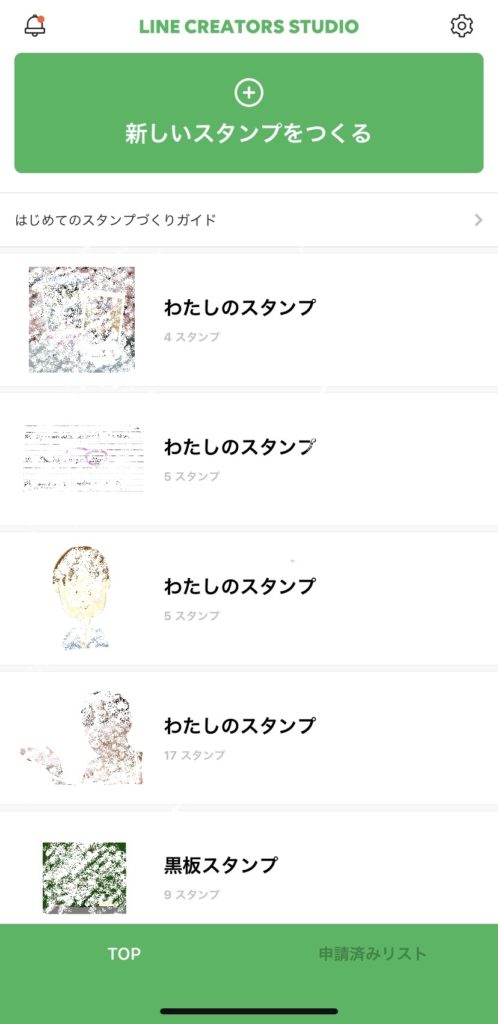
ステップ3 スタンプを作るをタップ
緑の枠をタップする。
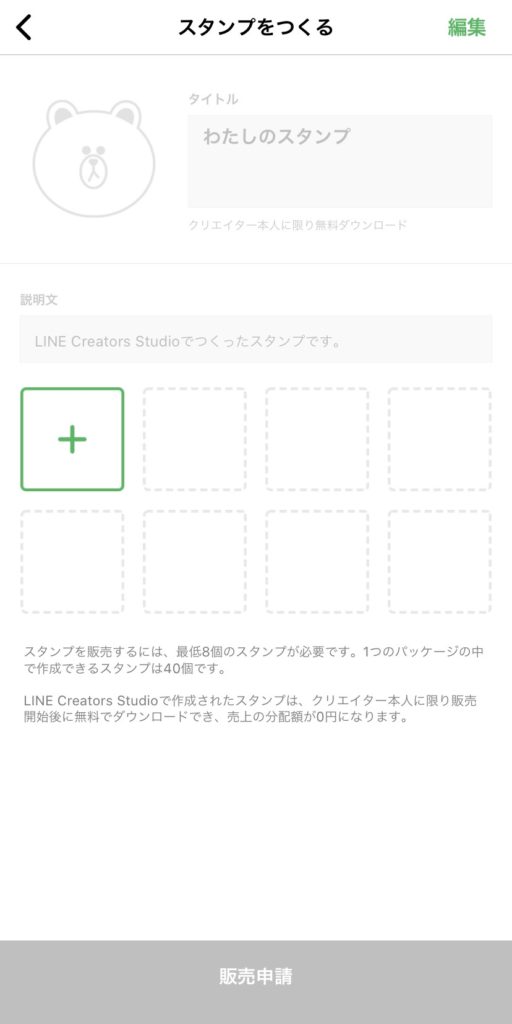
「アルバムの写真を使う」を選択。切り抜きたい写真を選ぶ。
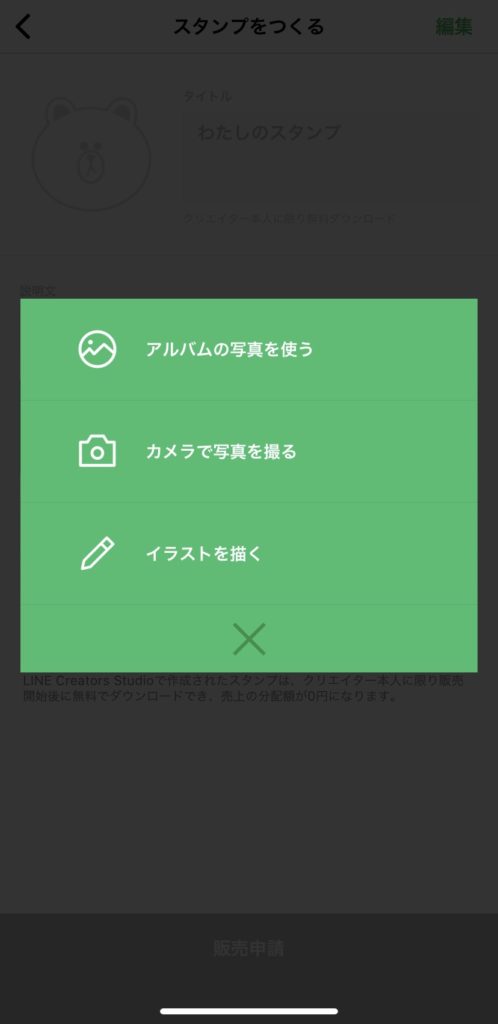
ステップ4 切り抜く部分をなぞる
下に並んでいるアイコン中から「なぞる」を選択。手で切り抜きたい部分を囲む。
ざっくりと囲むだけでいいです。
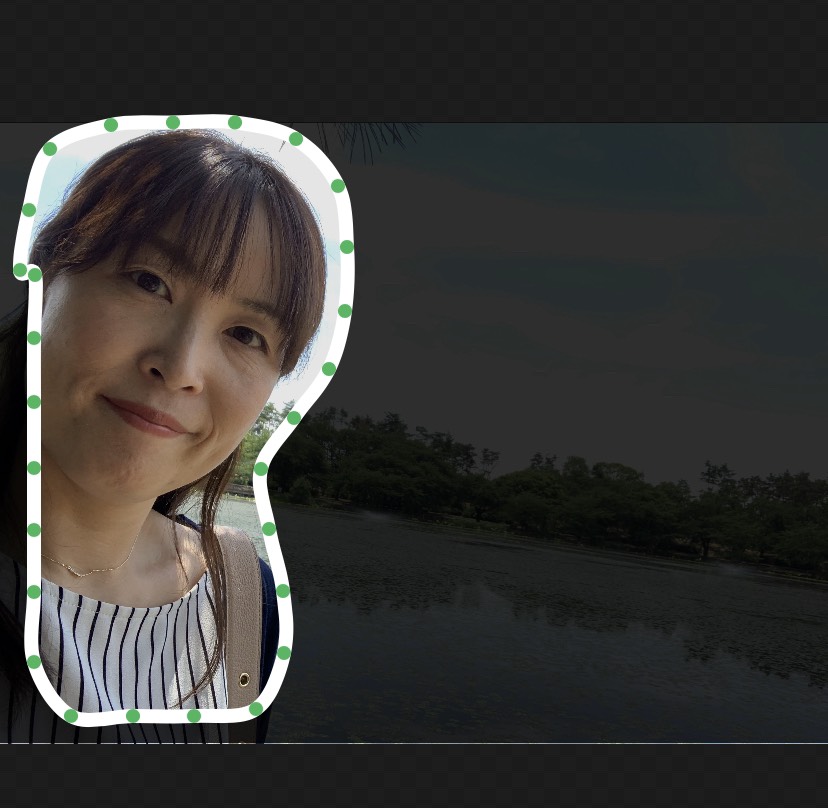
ステップ5 切り抜く部分を微調整
切り抜きたい部分を囲むと、緑の点々が付いた白い線が出てきます。
微調整ができるので、自分が切り抜きたいところまで線を持っていきましょう。
緑の点も動くので、丸みや折れもきれいにできます。
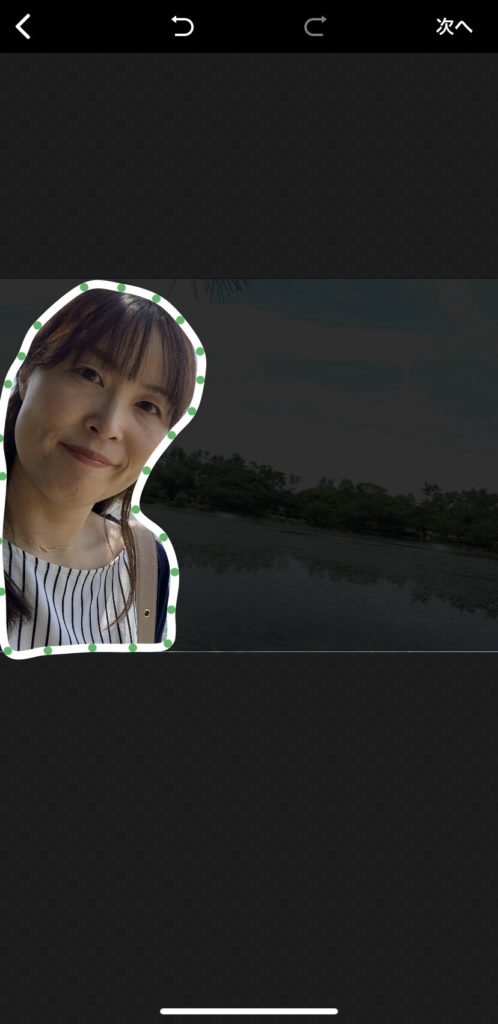
ステップ6 切り抜き部分の確認
完成イメージを確認して保存します。手直ししたいときは前の画面に戻って修正します。
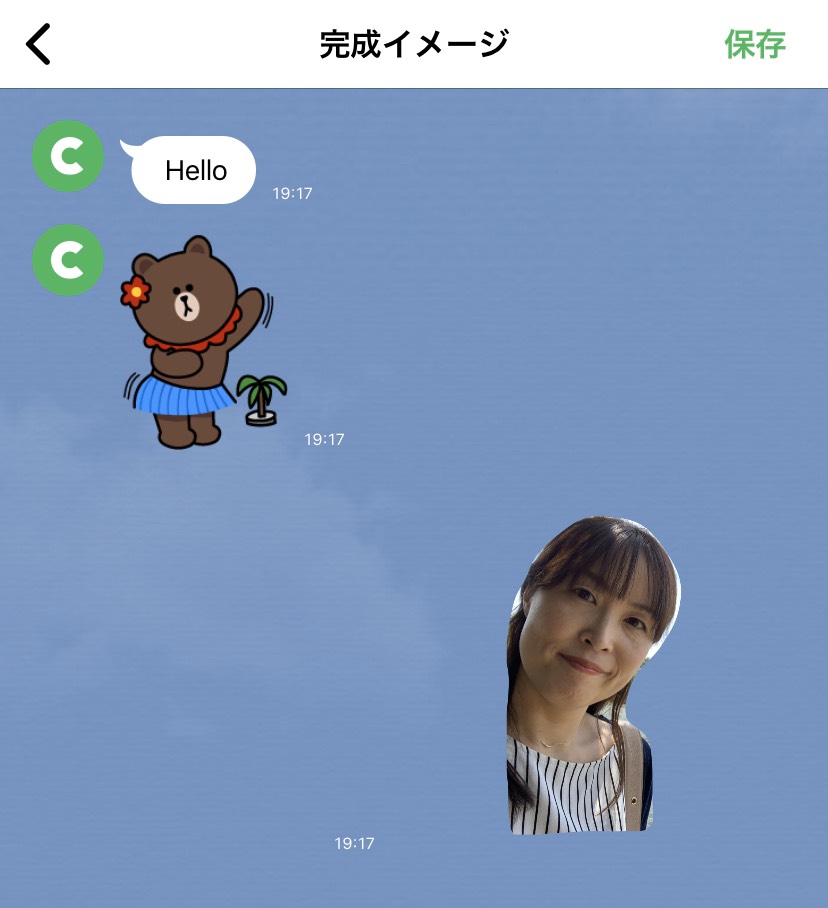
ステップ7 切り抜いた画像の保存
下の機能の左下の「…」をタップして、「画像を保存」を選択。これで、スマホのアルバムに保存されました。
これで、切り抜いた部分だけを画像として保存できたので、ブログやインスタで使ってみてくださいね!
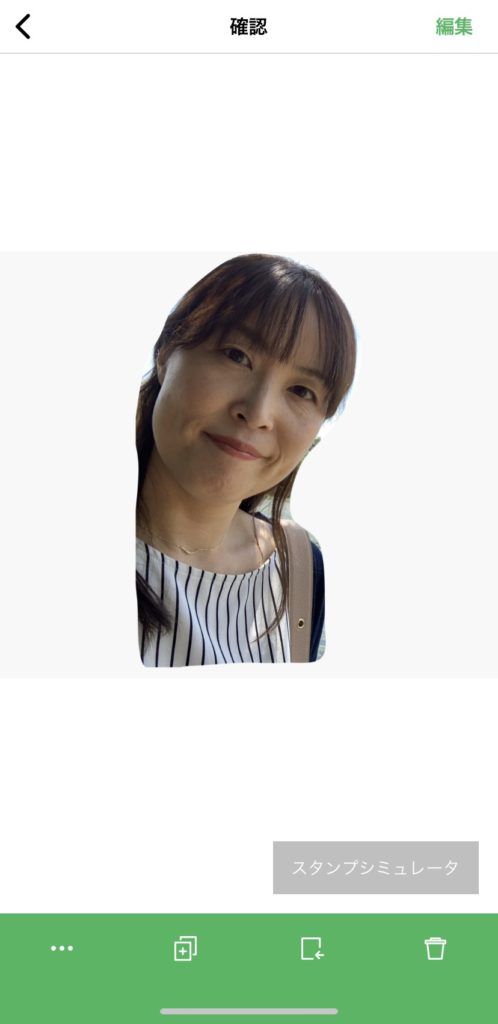
(おまけ)インスタ画像に使ってみました
切り抜いた写真を使って、インスタの画像を作ってみました!!
なかなかいい感じですよね~♡
インスタでは、こんな感じで使ってみてくださいね!

写真を切り抜く方法 まとめ
写真の切り抜きの簡単な方法をまとめます。
・無料アプリ『LINE CREATORS STUDIO』を使う
・操作がシンプル
インスタに使いたいときに、すぐに切り抜けるので重宝しています。
一度トライしてみてくださいね(^^♪








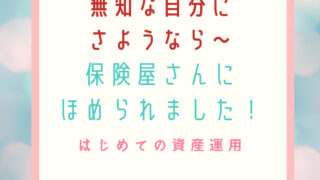












コメント